Page 1
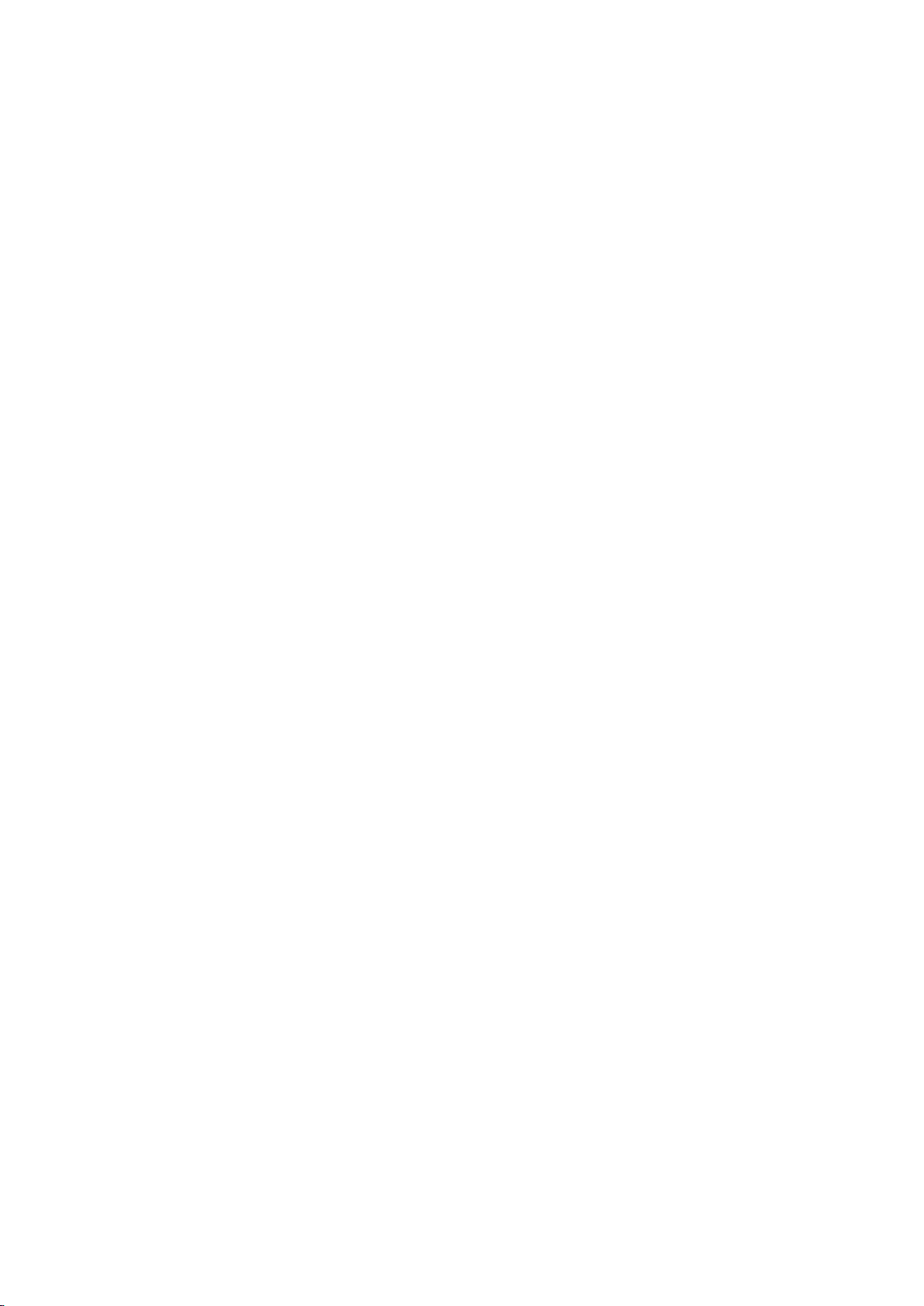
SOMMAIRE
1.Précautions d'utilisation…………………………………………………………………2
2.Introduction………………………………………………………………………………….2
2.1 Fonctions principales,………………………………………………………………2
2.2 Specification……………………………………………………………………………2
2.3 Facade avant……………………………………………………………………………3
2.4 Facade arriere…………………………………………………………………………4
2.5
Télécommande……………………………………………………………………………4
2.6 Accessoires………………………………………………………………………………5
3. Installation et connection………………………………………………………………6
3.1 Batterie lithium………………………………………………………………………6
3.2 Assemblage………………………………………………………………………………6
3.3 Formater le disque dur………………………………………………………………7
3.4 Sortie CVBS………………………………………………………………………………9
3.5 Sortie S-VIDEO…………………………………………………………………………9
3.6 Sortie YUV………………………………………………………………………………10
3.7 Entree
AV…………………………………………………………………………………10
3.8 Connection
USB…………………………………………………………………………11
4.Fonctions…………………………………………………………………………………….11
Page 2
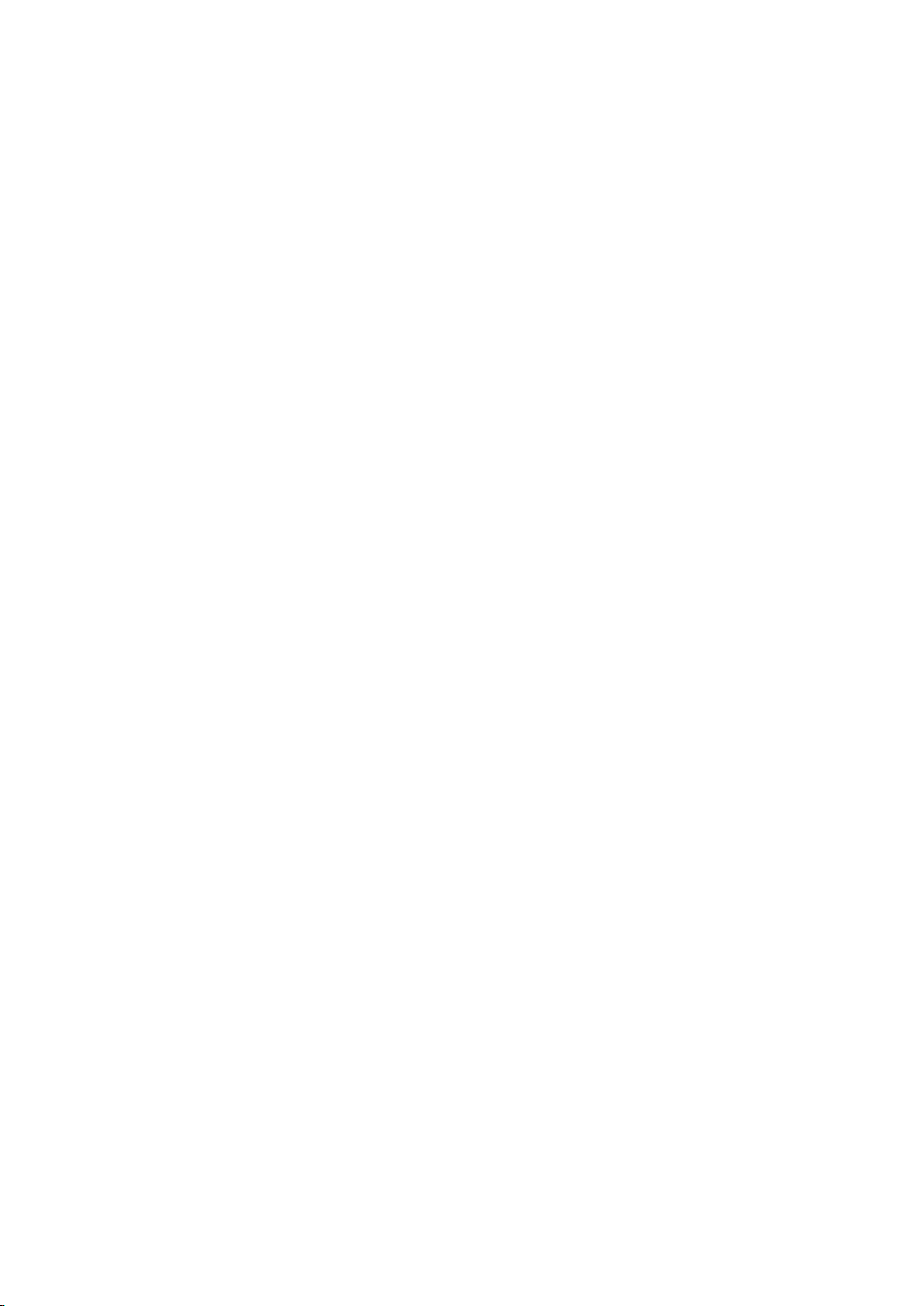
4.1 Video…………………………………………………………………………………….12
4.2 Audio…………………………………………………………………………………….13
4.3 Photo…………………………………………………………………………………….14
4.4 Enregistrement video…………………………………………………………………14
4.5 Explorateur de fichiers……………………………………………………………16
4.6 Configuration…………………………………………………………………………17
5 .
FAQ……………………………………………………………………………………………18
Page 3
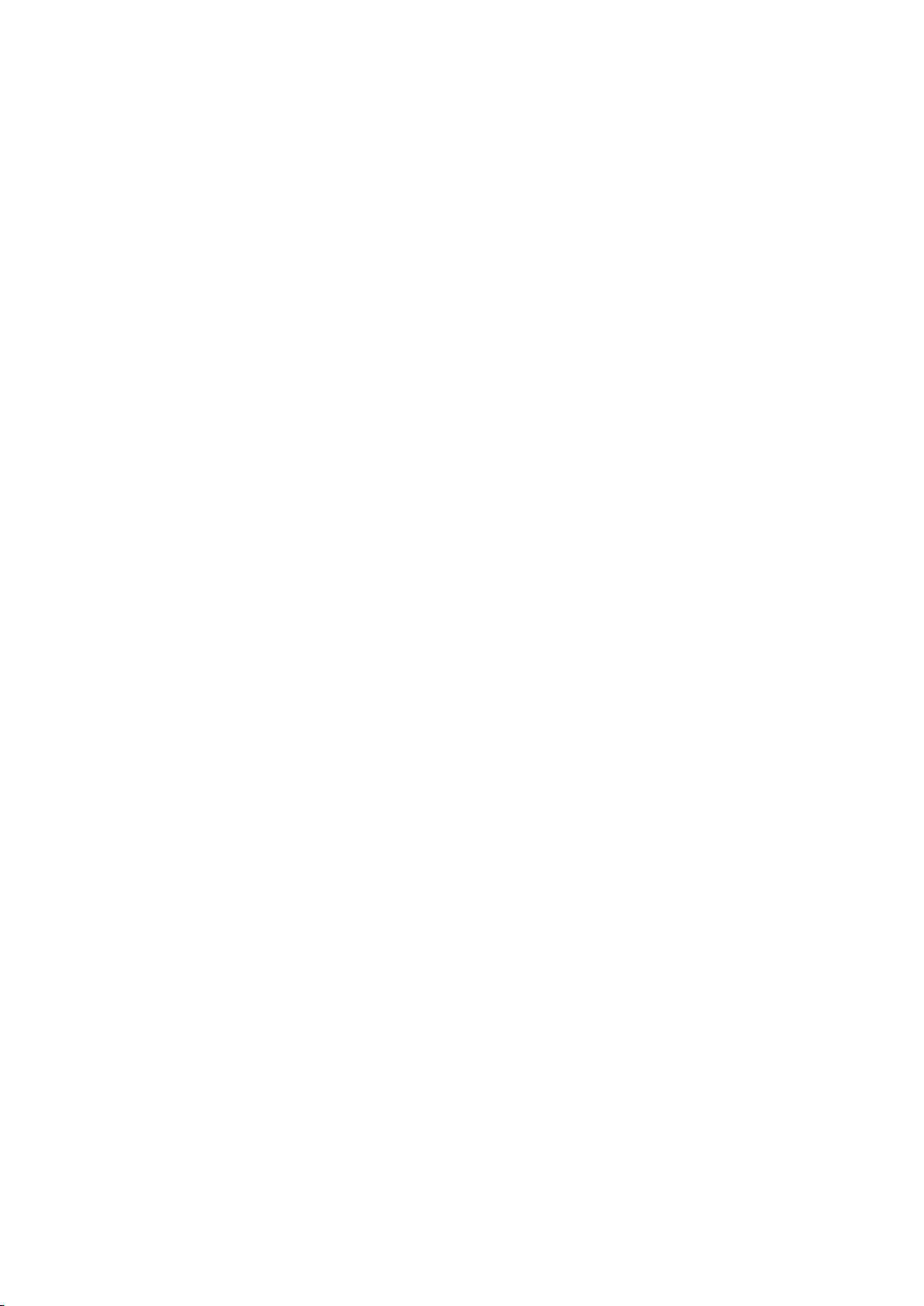
1.1 Précautions d'utilisation
* Pour éviter les chocs électrique, ne laissez pas le NMPR-1 près d'une source d'humidité
ou d'eau.
* N'exposez pas le NMPR-1 a de hautes temperatures, de la poussière ou des vibrations.
* Utilisez uniquement l'adaptateur secteur fourni avec cet appareil..
* Le disque interne est très sensible aux chocs. Evitez donc de le déplacer.
* Stockez cet appareil loin de sources magnetiques qui pourraient engendrer des pertes
de données et dysfonctionnements.
* N'utilisez pas de solvant pour nettoyer le boitier.
* En cas de probleme, contactez le SAV NEONUMERIC (hotline@neonumeric.com).
2 Introduction
2.1 Fonctions principales
* Video :
Lecture des fichiers vidéos stockés dans HDD\Film : MPEG4 、 DIVX 、 XVID(.avi);
MPEG2(.vob); MPEG1(.dat or .mpg)
* Musique :
Lectures des fichiers vidéos stockés dans HDD\Music folder : MP3 et WMA.
* Enregistrement :
Les fichiers enregsitrés sont nommés LRXXX.avi et stockés dans HDD\REC.
* Programmation d'un enregistrement :
Programmez vos enregistrement. Programmez l'heure de début, la durée, le nom du
Page 4
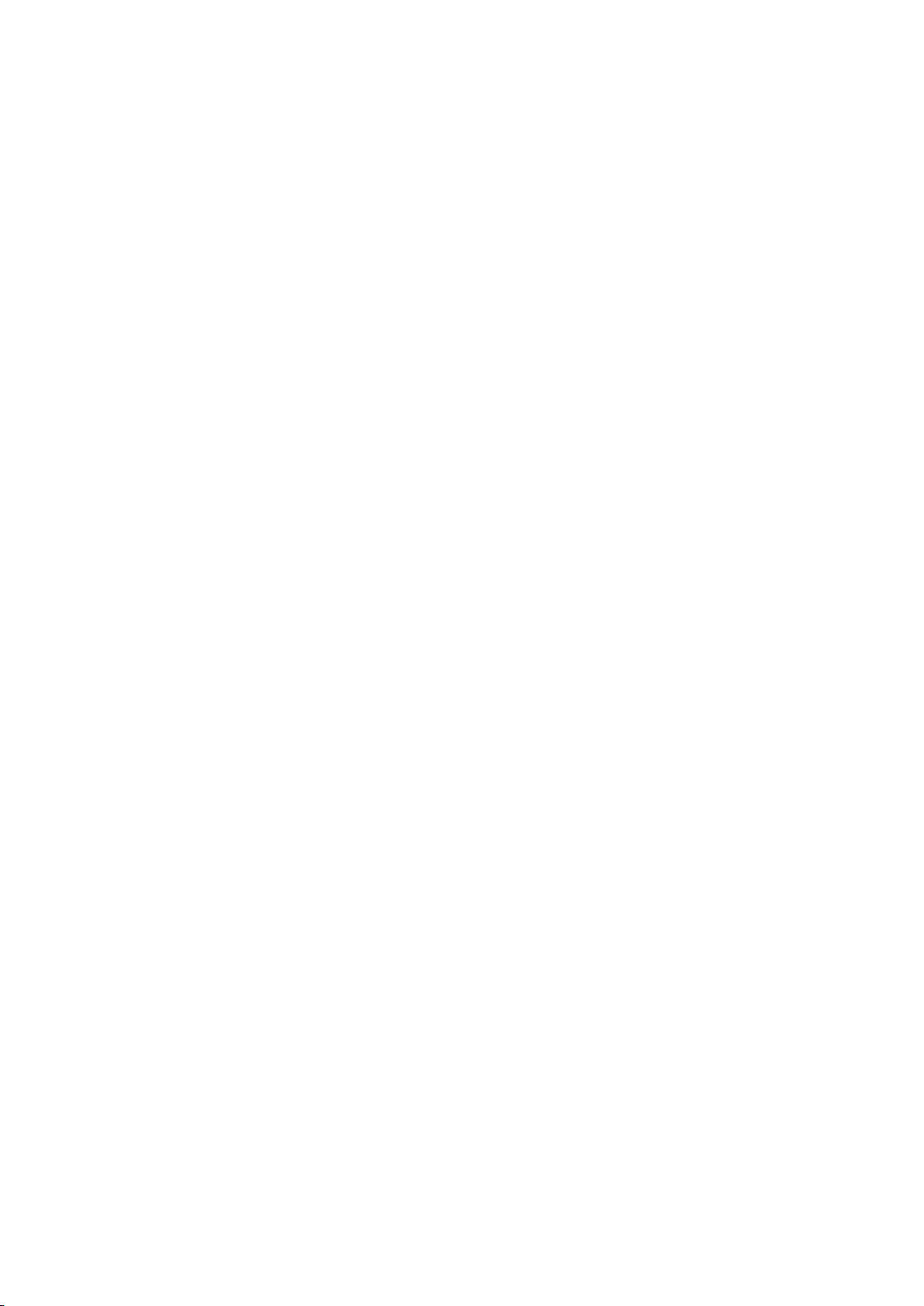
fichier. L'enregistrement commencera et s'arretera suvant vos parametres. Le fichier que
vous enregistrez se nommera TRXXX.avi et sera stocké dans HDD\REC . Vous pouvez
programmer jusqu'a 4 enregistrements.
* Photo
Lecture des fichiers JPEG dans HDD\PHOTO.
2.2 Specifications :
*Disque dur :3.5’’ de 40 à 500Gb
*Sortie video :YUV/CVBS/S-Video
*Sortie audio : Stereo/Coaxial
*Interface USB : USB 2.0
*Compatibilité OS :Windows98/98SE/ME/2000/XP、Mac、Linux
*Alimentation :AC 100-240V
*Consommation : Environ 40W
*Dimensions :210×48×180(L×W×H)mm
*Poids :Environ 1KG(sans disque dur)
Page 5
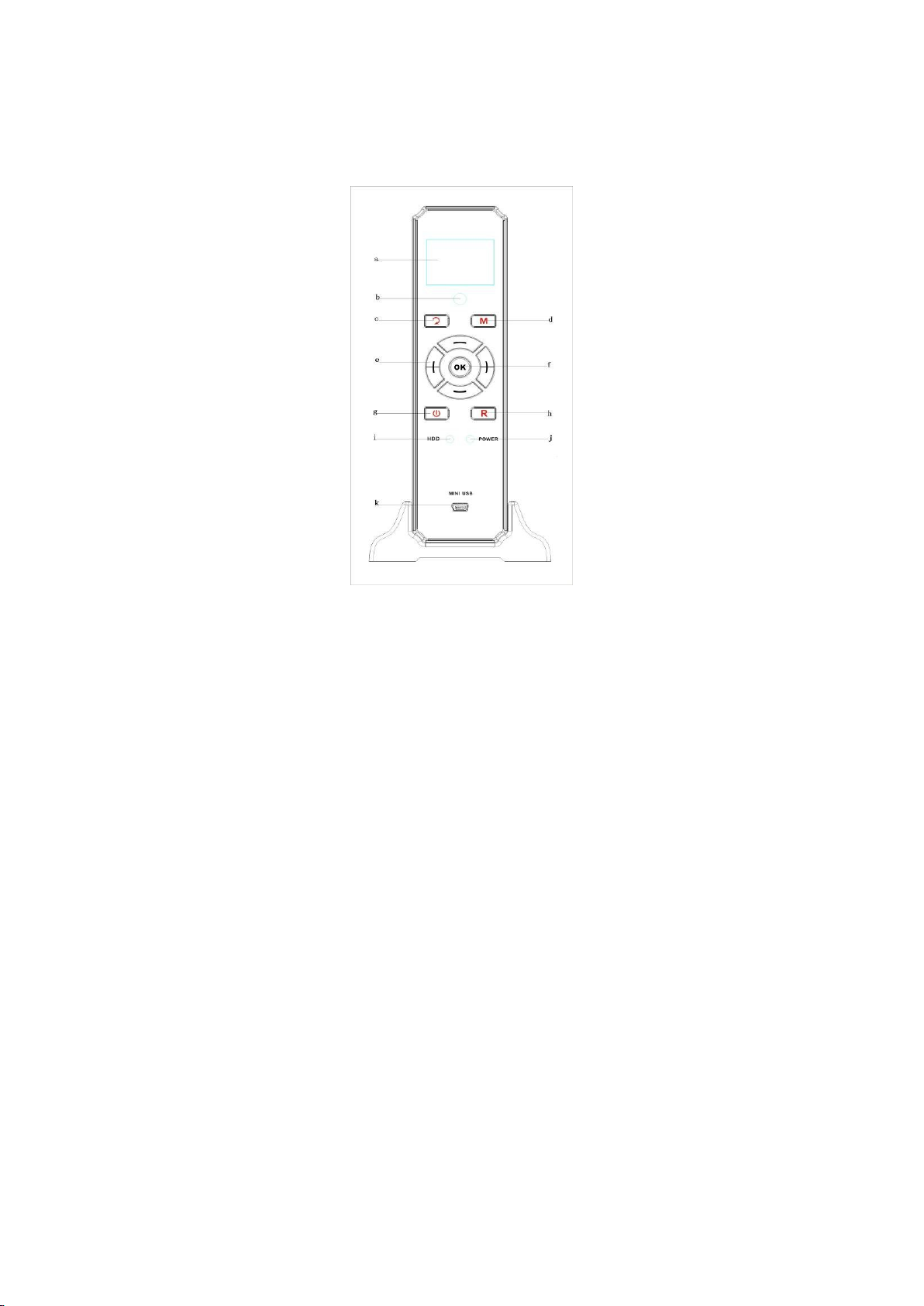
2.3 Facade avant
a:Affichage LCD
b:Recepteur infra-rouge
c:Retour
d:Menu
e:Haut/Bas/gauche/Droite
f:Ok
g:ON/OFF
h:Enregistrement
i:Indicateur disque dur
j:Indicateur d'alimentation
k:Port USB
Page 6
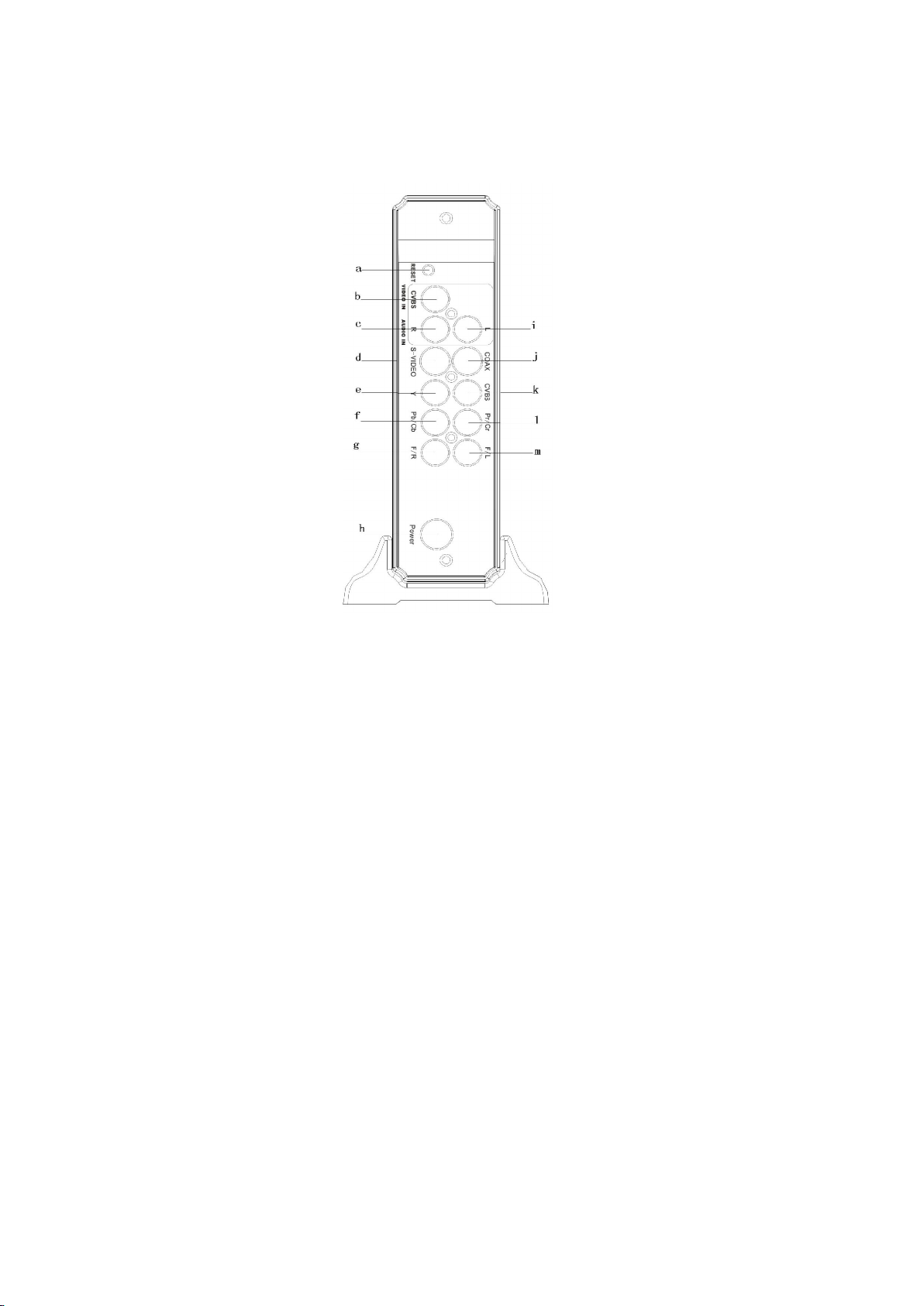
2.4 Facade arrière
a: RESET:Appuyez sur ce bouton si le NMPR-1 se bloque ou ne répond plus.
b, c, i: AV IN:Connectez la source video ou audio que vous souhaitez enregistrer
d: Sortie S-Video
e, f, l: Sortie YUV Video
g,m: Sortie Stereo L/R Audio
h: Prise d'alimentation
j: Sortie audio(Coaxial)
k: Sortie CVBS
2.5 Télécommande
Page 7
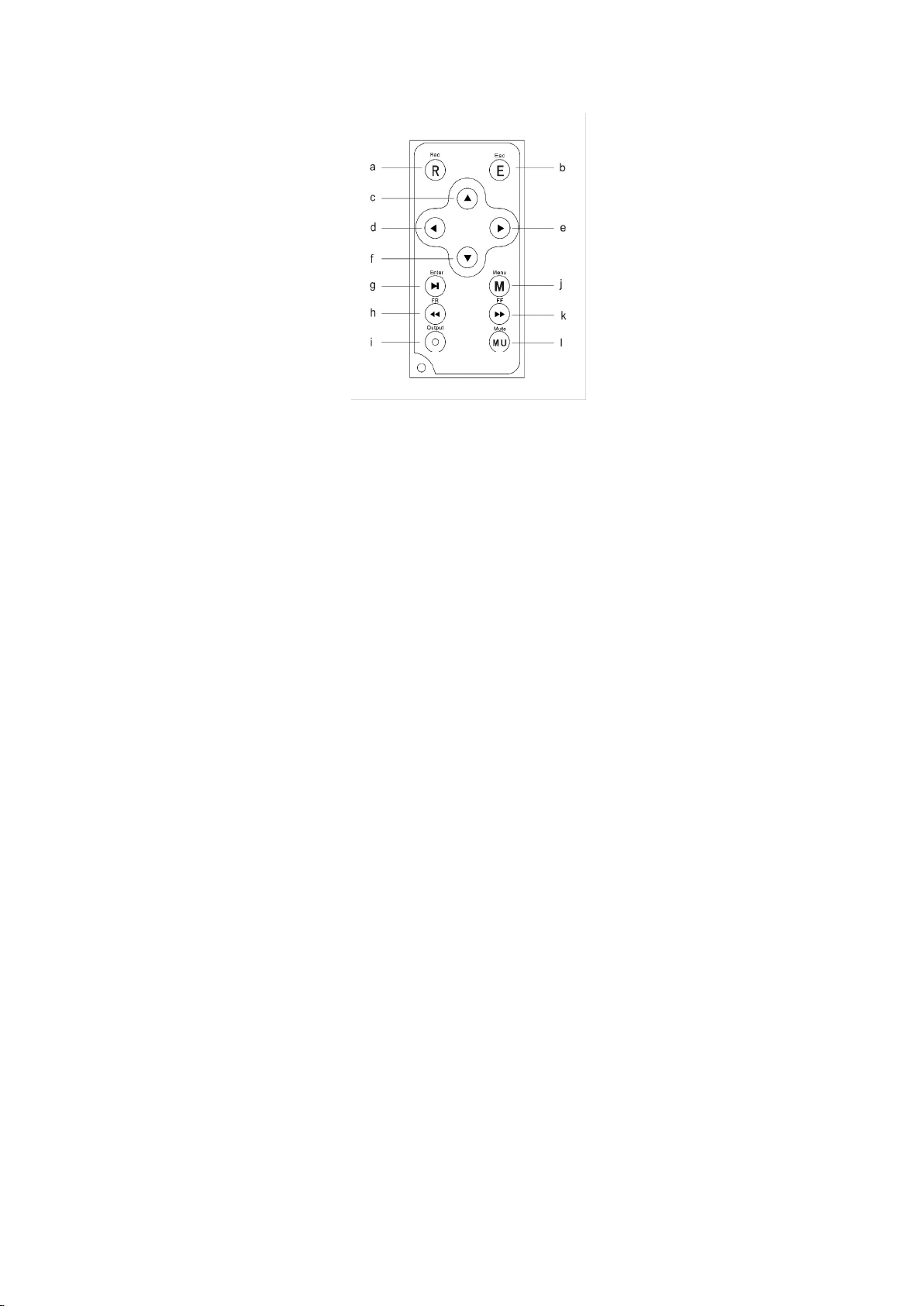
a [REC]: Bouton d'enregistrement
ESC]/[E]: Stopper ou quitter un fichier en cours de lecture; Retourner au dossier
b [
précédent.
c [▲]/UP: Curseur vers le haut ou page/fichier précédent
d [
]/LEFT: Curseur vers la gauche/tourner une image/reduire le volume
e [
]/RIGHT: Curseur vers la droite/tourner une image/augmenter le volume
f [
]/DOWN: Curseur vers le bas ou page/fichier suivant
g [
II]: Valider ou Lecture/Pause
h [
]/FR: Retour rapide(Appuyez sur [II] pour retourner a la lecture ) pendant
la lecture ;Appuyer pendant 10s pendant la lecture d'un fichier audio pour faire un
retour rapide.
i [OUTPUT]:Sélection du type de sortie(CVBS、S-VIDEO、YUV)
j [MENU]: Menu
k [
]/FF: Avance rapide(Appuyez sur [II] pour retourner a la lecture )
pendant la lecture ;Appuyer pendant 10s pendant la lecture d'un fichier audio pour
faire une avance rapide.
Page 8
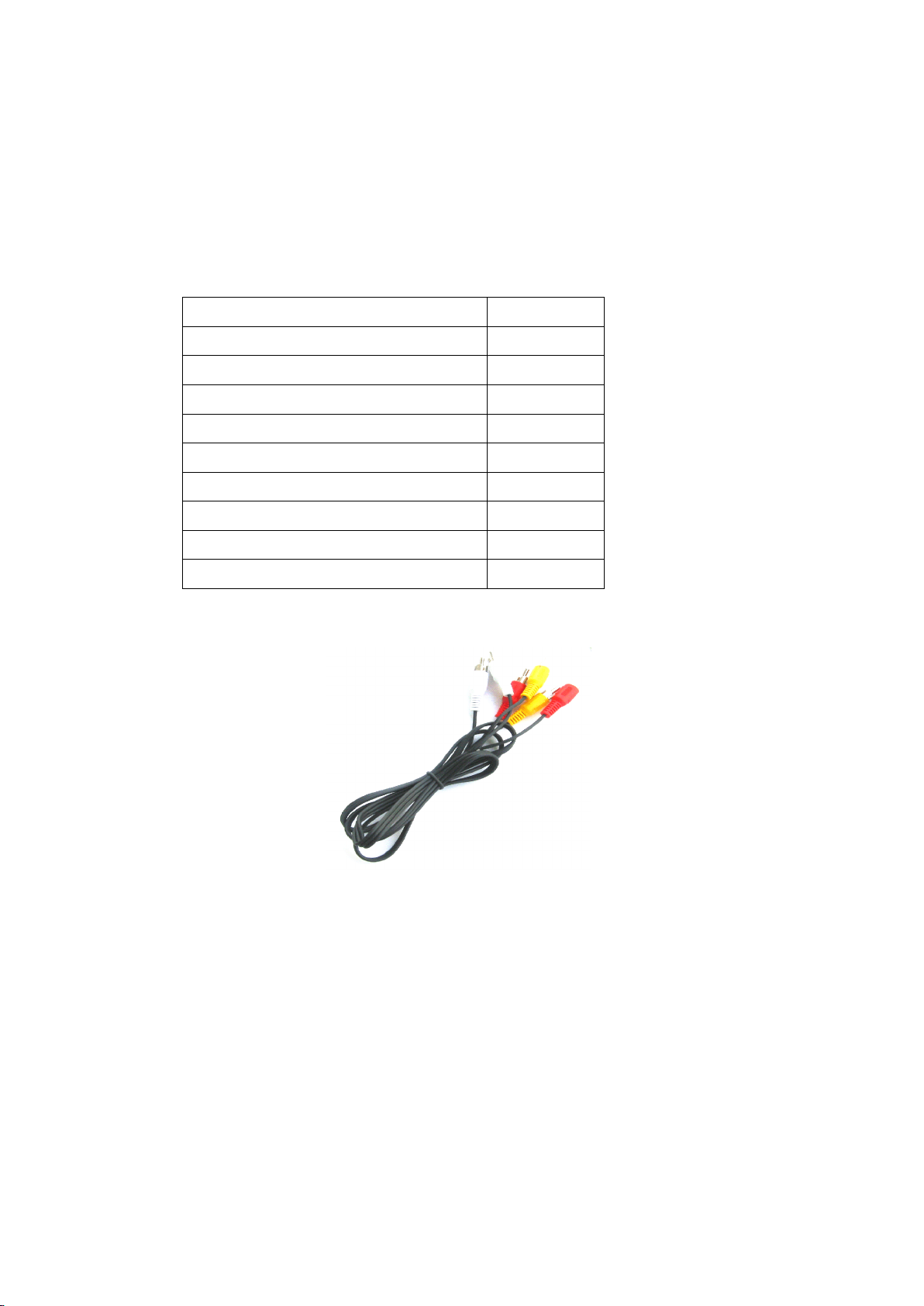
l [MUTE]: Activer/desactiver le son
CD d'installation
2.6 Accessoires
Accessoires Pcs
Télécommande 1
Cable USB 1
Cable AV In 1
Cable AV Out 1
Cable S-VIDEO 1(Option)
Cable YUV 1(Option)
Adaptateur secteur 1
1
Manuel utilisateur
a:Cable AV Out
b: Cable AV In
1
Page 9

c:Cable USB
d: Adaptateur secteur
3.Installation et Connection
3.1 Batterie Lithium
Avant toute utilisation, retirez la petite languette de plastique situé sous la batterie au
lithium.
Page 10

3.2 Assemblage :
Conseils pour assembler un nouveau disque dur sur le NMPR-1.
1:Mettez le NMPR-1 a plat sur une table et retirez les vis.
2:Retirez la partir arrière.
3:Retirez la carte mère du boitier jusqu'a la sortir completement
dur a la carte puis vissez le a l'ensemble.
4:Insérez a nouveau l'ensemble dans le boitier puis replacez les vis,
. Connectez le disque
Page 11

3.3 Formatage du disque dur
Le NMPR-1 supporte les disques formatés en FAT32,nous vous conseillons de
n'utiliser qu'une seule partition.
Utilisez un logiciel dédié pour formater le disque dur.
Nous vous recommandons le logiciel SwissKnife, de CompuApps Co., voici comment
formater un disque de 320Go par exemple :
1. Sélectionnez le disque a formater。
2. Partition: choisissez Primary.
3. File: choisissez FAT32。
4. Volume: Entrez un nom de volume disque (NMPR1 par exemple)
5.Espace libre
6.Ajustement de la capacité.
Page 12

7.Create: Lancer le formatage.
Quand le formatage est fini,Primary montre FAT32 305242MB(e.g.1), Espace libre
montre 0(e.g.2),comme ci-dessous :
Quittez SwissKnife,entrez dans “Poste de Travail”,le disque dur va apparaitre sous le
nom de volume que vous avez choisi.
3.4 Sortie CVBS
Branchez les cables comme sur le shema ci dessous :
Page 13

3.5 Sortie S-VIDEO
Branchez les cables comme sur le shema ci dessous :
3.6 Sortie YUV
Branchez les cables comme sur le shema ci dessous :
Page 14

3.7 Entrée AV In
Branchez les cables comme sur le shema ci dessous :
3.8 USB Connection
Branchez les cables comme sur le shema ci dessous afin d'operer des transferts entre
votre ordinateur et le NMPR-1 :
Page 15

Placez vos videos, musiques et photos dans les répertoires correspondants
\ Film、\Music、\Photo catalog.
Remarque:Si votre ordinateur est sous Windows 98/98SE/Macintosh,
installer les pilotes qui se trouvent sur le CD d'installation.
Les pilotes se trouvent ici :
Windows98/98SE:\Driver\Win98x
Macintosh:\Driver\ MAC
vous devez
4.Fonctions
Après le démarrage, le menu principal s'affiche,
Remarques: Si vous possédez plus d'une partition, appuyez sur Enter pour sélectionner
Page 16

une partition.
VIDEO:pour entrer dans le dossier Video
AUDIO: pour entrer dans le dossier Musique
PHOTO: pour entrer dans le dossier Photo
VIDEO REC: pour entrer dans le dossier Enregistrements
FILE:pour lancer l'explorateur de fichiers
SETUP:pour entrer dans les options de configuration
Instructions :
[
] [] pour sélectionner un menu/fichier
Appuyez sur [
Enter] pour valider votre sélection
4.1 Fichiers VIDEO
Le menu affiche les fichiers et dossiers du dossier FILM,
Page 17

Operations:Appuyez sur [▲][] pour sélectionner un fichier/dossier
Appuyez sur [
Appuyez sur [Return] pour retourner au menu précédent
Appuyez sur [
sélectionné
En mode Vidéo :
Appuyez sur [
Appuyez sur [
Appuyez sur [Return] pour retourner au menu principal
Appuyez sur[
][] pour changer de page
II] pour lancer le fichier sélectionné ou entrer dans le dossier
II] pour Lire/mettre en pause
][] pour ajuster le volume
],[] avance/retour rapide
Appuyez sur [MUTE] pour activer/desactiver le son
4.2 Fichiers AUDIO
Le menu affiche les fichiers et dossiers du dossier MUSIC,
Page 18

Operations:Appuyez sur [▲][] pour sélectionner un fichier/dossier
Appuyez sur [
][] pour changer de page
Appuyez sur [Return] pour retourner au menu précédent
Appuyez sur [
II] pour lancer le fichier sélectionné ou entrer dans le dossier
sélectionné
Interface audio :
Instruction :
Appuyez sur [
II] pour Lire/mettre en pause
Page 19

Appuyez sur [][] pour ajuster le volume
Appuyez sur [Return] pour retourner au menu principal
Appuyez sur[
Appuyez sur [MUTE] pour activer/desactiver le son
Appuyez sur [Menu] pour sélectionner les différentes options audio
],[] avance/retour rapide
4.3 Fichiers PHOTO
Le menu affiche les fichiers et dossiers du dossier PHOTO,
Operation: Appuyez sur [▲][] pour sélectionner un fichier/dossier
Appuyez sur [
Appuyez sur [Return] pour retourner au menu précédent
Appuyez sur [
sélectionné
II] pour lancer le fichier sélectionné ou entrer dans le dossier
][] pour changer de page
4.4 Enregistrement VIDEO
Menu Enregistrement (REC):
Page 20

REC browser: Explorer les fichiers enregistrés
Line in REC:Enregistrement Line-in (source AV in)
Timer REC: Programmation d'un enregistrement
1. Lire un fichier enregistré
Operation: Appuyez sur [▲][] pour sélectionner un fichier/dossier
Appuyez sur [
][] pour changer de page
Appuyez sur [Return] pour retourner au menu précédent
Appuyez sur [
II] pour lancer le fichier sélectionné
Page 21

2. Lancer un enregistrement“Line in REC”
Standards: Sélectionner le type de format, PAL、NTSC、SECAM
Quality: Choix de la qualité d'enregistrement : High, Middle, Low
Temps d'enregistrement: choix du temps d'enregistrement : 15、30、60、90、120、150,
illimité
Operation: Appuyez sur [▲][
Appuyez sur [
]pour faire un choix
] [] pour editer le choix
Appuyez sur [Confirm] pour enregistrer
Appuyez sur [Return] pour retourner au menu précédent
Appuyez sur [Menu] pour metre l'affichage plein écran
3. Lancer une programmation d'enregistrement
Page 22

Operation: Appuyez sur [▲][]pour sélectionner un programme
Appuyez sur [Confirm] pour editer la sélection
Appuyez sur [Return] pour retourner au menu précédent
Appuyez sur [
MENU] pour effacer la programmation
Choisissez un programme puis appuyez sur [Enter] pour lancer la programmation.
Operation: Appuyez sur [▲][]pour sélectionner un programme
Appuyez sur[▲][
] pour modifier la configuration
Appuyez sur [Return] pour retourner au menu précédent
Quand la configuration est terminée,appuyez sur[Save],puis[ Confirm] pour quitter et
Page 23

sauvegarder,
Quand la configuration est terminée,appuyez sur[Exit],puis[Confirm] pour quitter et
annuler,
Remarque:(1) Timer rec. fonctionne seulement quand vous etes sur le menu principal
ou avec le NMPR-1 eteind.
( 2 ) Faites attention ane pas nommer deux fichiers de la meme facon sinon
l'enregistrement ne demarrera pas.
4.5 Explorateur de fichiers
Ce menu vous permet d'explorer tous les fichiers et dossiers stockés :
Operation: Appuyez sur [▲][] pour sélectionner un fichier/dossier
Appuyez sur [
Appuyez sur [Return] pour retourner au menu précédent
][] pour changer de page
Appuyez sur [
sélectionné
II] pour lancer le fichier sélectionné ou entrer dans le dossier
4.6 Configuration
Page 24

Ce menu vous permet de configurer le NMPR-1
Langue
ENGLISH, FRANCAIS
Intervale
1SECONDE
,
3SECONDES
,
Luminosité
Configuration lumnosité
Contr
aste
Configuration contraste
Saturation
Configuration Saturation
Operation: Appuyez sur [▲][]pour sélectionner une option
Appuyez sur [Confirm] pour entrer dans le sous menu
Appuyez sur [Return] pour retourner au menu précédent
Menu :
Menu Setup Sous menuSetup Instruction
System
Affichage
Volume
Temps Horloge Affichage et réglage
Configuration par
Version Numero de version
Type de sortie CVBS、S-VIDEO、YUV
Volume
5.FAQ
Si vous rencontrez des problemes d'utilisation, merci de vérifier les points suivant :
Page 25

Le boitier ne s’allume pas Assurez vous que tout est correctement
branché.
Si bien connecté, appuyez sur RESET
Si vous n'arrivez pas a résoudre un probleme,
merci de contacter le SAV Neonumeric
Disque dur non reconnu sur PCLe NMPR-1 est allumé
Le cable USB est connecté
Si vous n'arrivez pas a résoudre un probleme,
merci de contacter le SAV Neonumeric
Vitesse de transfert lente Assurez vous que votre ordinateur est
compatible USB 1.1 / 2.0
Pas d’affichage LCD Assurez vous que le cable AV est
correctement relié
Assurez vous que le mode d'affichage est
Les fichiers du disque ne
s’affichent pas
correct
Si vous n'arrivez pas a résoudre un probleme,
merci de contacter le SAV Neonumeric
Connectez le NMPR-1 a votre ordinateur et
assurez vous que le disque dur est détecté. Si
ce n'est pas le cas, contactez notre SAV
Page 26

L'espace libre est different sur
Suivez ces étapes :
le NMPR-1 et sur votre
ordinateur (plus de 0.5 GB)
1、Allumez le NMPR-1 et connecté le cable
USB a votre ordinateur.
2 、 Alleza dans “Poste de Travail”,
sélectionnez le disque dur, faites un clic droit
et choisissez “Propriétés”.
3 、 Sélectionnez “Outils” puis “Verifier
maintenant”
4、Cliquez sur “Réparer automatiquement les
erreurs de systeme de fichier”
5 、 A la fin de la verification cliquez sur
“Confirmer”
6、Effacez le dossier BOOK
7 、 Déconnectez le cable et redemarrez le
NMPR-1
L’heure de programmation ne
Verifiez que la batterie au lithium fonctionne.
reste pas en mémoire
Comment éliminer ce produit
(déchets d’équipements électriques et électroniques)
(Applicable dans les pays de l’Union Européenne et aux autres pays européens disposant des systèmes de collecte sélective)
Ce symbole sur le produit indique qu’il ne doit pas être éliminé en fin de vie avec les autres déchets ménagers. L’élimination
incontrôlée des déchets pouvant porter préjudice à l’environnement ou à la santé humaine, veuillez séparer les autres types
de déchets et le recycler de façon responsable. Vous favoriserez ainsi la réutilisation durable des ressources matérielles.
Les particuliers sont invités à contacter le distributeur leur ayant vendu le produit ou à se renseigner auprès de leur mairie
pour savoir où et comment ils peuvent se débarasser de ce produit afin qu’il soit recyclé en respectant l’environnement.
Les entreprises sont invitées à contacter leurs fournisseurs et à consulter les conditions de leur contrat de vente. Ce produit
ne doit pas être éliminé avec les autres déchets commerciaux.
Made in China – Fabriqué en Chine
